Hướng dẫn cách định dạng có điều kiện trong Google Sheet
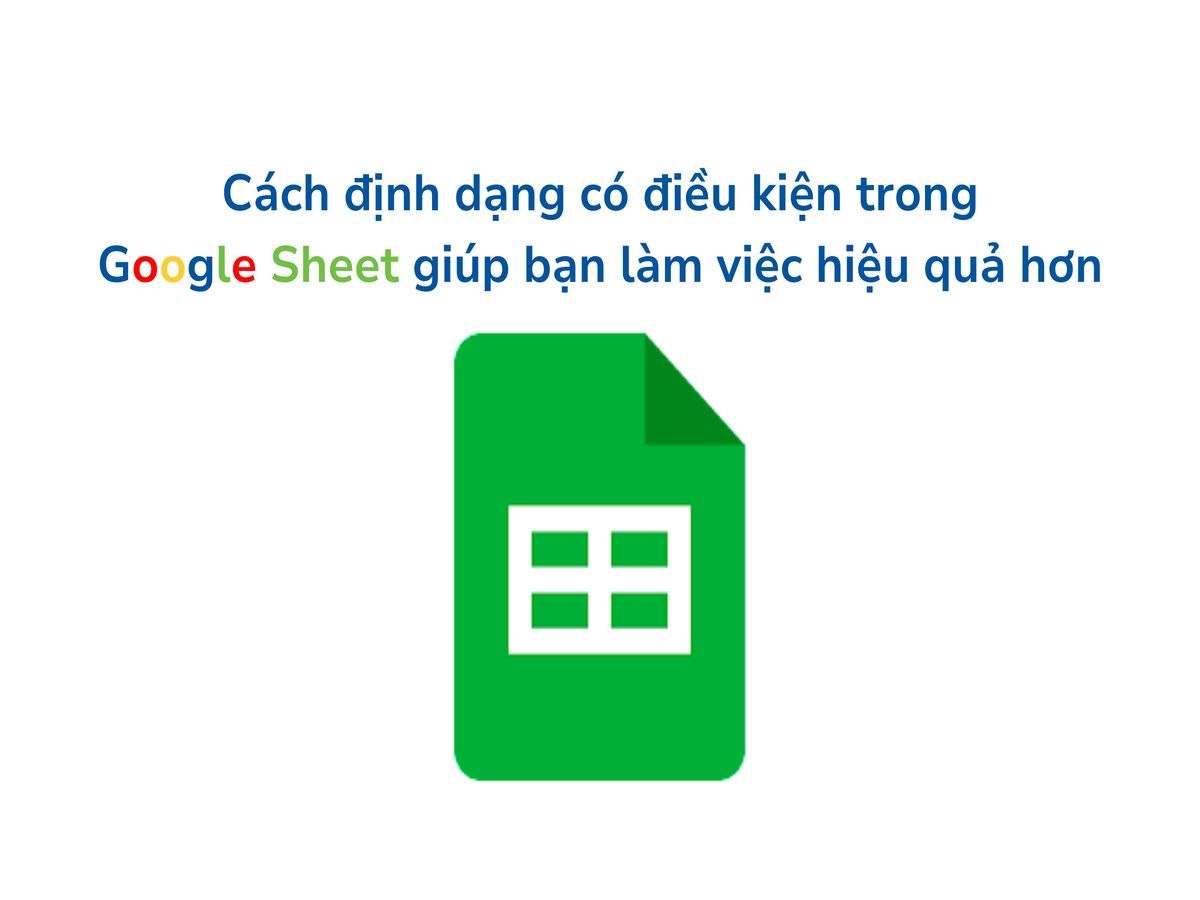
Bạn có muốn hiển thị dữ liệu trong bảng tính Google Sheet một cách linh hoạt dựa trên các điều kiện cụ thể không? Định dạng có điều kiện trong Google Trang tính là một công thức cực kỳ hữu ích giúp bạn làm điều đó một cách tự động. Để hiểu rõ hơn, hãy cùng HR Insider khám phá cách sử dụng định dạng có điều kiện để tối ưu hóa công việc và tiết kiệm thời gian dưới đây.
- 1002+ Lời Chúc Ngủ Ngon Người Yêu Siêu Lãng Mạn Và Dễ Thương
- Mức lương cơ bản năm 2021 là bao nhiêu?
- Tử Vi 2024 Cho Phụ Nữ Theo 12 Con Giáp, Phân Tích Theo Tuổi
- Bộ phim Jujutsu Kaisen 0 đã chính thức ra mắt, khán giả không ngừng khen ngợi với ‘cảm giác cuốn hút và đầy lôi cuốn’
- Hướng dẫn cách viết mail hỏi kết quả phỏng vấn chuyên nghiệp
Định dạng có điều kiện trong Google Trang tính là gì?
Định dạng có điều kiện không chỉ là một công cụ đơn giản mà còn là một phương tiện mạnh mẽ để thay đổi cách hiển thị các ô trên trang tính. Bạn có thể phân loại và xác thực các giá trị theo các tiêu chuẩn như dữ liệu số, văn bản, ngày, tháng, năm… một cách linh hoạt và thuận tiện.
Bạn đang xem: Hướng dẫn cách định dạng có điều kiện trong Google Sheet
Ví dụ: bạn có thể đặt điều kiện cho ô B2: nếu giá trị lớn hơn 10, màu nền của ô sẽ tự động chuyển sang màu xanh lục, giúp làm nổi bật các giá trị quan trọng.
Tính năng này không chỉ giúp dữ liệu trên Google Sheet trực quan, rõ ràng hơn mà còn giúp người đọc dễ dàng so sánh, đánh giá các thông tin tương quan một cách hiệu quả. Điều này tạo điều kiện cho việc quản lý và xử lý dữ liệu thông minh và thuận tiện.
Cách sử dụng định dạng có điều kiện trong Google Sheet
Để sử dụng tính năng Định dạng có điều kiện trong Google Trang tínhbạn có thể làm theo các bước sau:
Bước 1: Mở bảng tính trong Google Trang tính.
Bước 2: Chọn phạm vi ô bạn muốn áp dụng định dạng.
Xem thêm : 99+ cap hay về tình yêu và thả thính cực mạnh
Bước 3: Bấm vào Định dạng rồi chọn Định dạng có điều kiện.
Xem thêm : Khối lập phương là gì? Khám phá các hình khối lập phương cho học sinh lớp 1
Bước 4: Một bảng điều khiển sẽ mở ra.
Bước 5: Chọn phạm vi ô mà bạn muốn áp dụng điều kiện.
Bước 6: Đặt điều kiện cho quy tắc của bạn.
- Màu đơn: Trong phần “Định dạng ô nếu”, chọn điều kiện bạn muốn kích hoạt quy tắc. Trong “Định dạng kiểu”, chọn cách hiển thị ô khi đáp ứng điều kiện. Để tạo kiểu định dạng của riêng bạn, trong Tùy chỉnh, hãy nhấn vào Thêm.
- Thang màu: Trong “Định dạng kiểu”, hãy chọn thang màu. Bạn có thể đặt giá trị tối thiểu, tối đa và trung bình. Nếu bạn không đặt bất kỳ giá trị nào, hệ thống sẽ tự động điều chỉnh dựa trên dữ liệu của bạn.

Bước 7: Bấm vào Xong.
Với các bước đơn giản này, bạn có thể tùy chỉnh linh hoạt và dễ dàng định dạng của các ô trong bảng tính Google Sheets dựa trên các điều kiện cụ thể.
Định dạng có điều kiện theo công thức
Để áp dụng định dạng có điều kiện theo công thức trong Google Sheets, bạn có thể làm như sau:
Bước 1: Mở bảng tính trong Google Trang tính.
Bước 2: Chọn ô bạn muốn áp dụng định dạng.
Xem thêm : 99+ cap hay về tình yêu và thả thính cực mạnh
Bước 3: Bấm vào Định dạng rồi chọn Định dạng có điều kiện.
Bước 4: Trong menu thả xuống Định dạng ô nếu, hãy nhấp vào Công thức tùy chỉnh là.
Bước 5: Nhấn vào Giá trị hoặc công thức rồi thêm công thức và quy tắc tùy chỉnh của bạn.
Bước 6: Bấm vào Xong.

Ghi chú: Các công thức chỉ có thể tham chiếu cùng một Google Trang tính, sử dụng ký hiệu chuẩn (=’sheetname’!cell). Để tham chiếu một Trang tính Google khác trong một công thức, hãy sử dụng hàm INDIRECT.
Qua bài viết này có thể bạn đã biết cách Định dạng có điều kiện trong Google Trang tính để tự động hóa công việc bảng tính dễ dàng hơn và nhanh hơn. Đừng quên áp dụng kiến thức này vào bảng tính của bạn. Chúc bạn thành công!
Hãy nắm bắt những thông tin tuyển dụng mới nhất và ứng tuyển tại Nguyễn Tất Thành! Top nhà tuyển dụng tiềm năng đa dạng: tuyển dụng Tasco, tuyển dụng Schneider, tuyển dụng Foxconn, tuyển dụng Meiko, tuyển dụng Karofi, tuyển dụng SCG, tuyển dụng Khu công nghiệp Lễ Môn Thanh Hóa và tuyển dụng Khu công nghiệp Wave Thần 1.
— Nội bộ nhân sự —
Nguyễn Tất Thành – Website tuyển dụng trực tuyến số 1 Việt Nam
Nguồn: https://truongnguyentatthanh.edu.vn
Danh mục: Blog





